Office 365 fonctionne avec un compte Microsoft. Il s'agit du compte que vous avez utilisé pour acheter l'abonnement et le nom que vous avez défini pour ce compte apparaît dans la barre de titre de toutes les applications Office 365. Si vous vous déconnectez, vous ne pourrez pas utiliser les applications et il n'y a aucun moyen de contourner cela. Tous les utilisateurs n'aiment pas avoir leur nom sur la barre de titre de ces applications et cherchent un moyen de le supprimer, mais hors de la boîte, vous ne pouvez pas. Au lieu de cela, nous allons utiliser un petit travail intelligent autour du registre.
Supprimer le nom d'utilisateur de la barre de titre
Appuyez sur le raccourci clavier Win+R pour ouvrir la boîte d'exécution. Dans la zone d'exécution, entrez ce qui suit et appuyez sur Entrée.
regedit
Avec l'éditeur de registre ouvert, accédez à l'emplacement suivant.
Ordinateur\HKEY_CURRENT_USER\Software\Microsoft\Office\16.0\Common\Identity\Identities
Il y aura plusieurs clés sous cette clé. Sélectionnez-les un par un et recherchez une valeur appelée FriendlyName . Double-cliquez dessus. Cette valeur contient le nom qui s'affiche dans la barre de titre dans toutes les applications Office 365. Nous allons le remplacer par un caractère vide.
Pour ce faire, maintenez la touche Alt enfoncée, puis appuyez sur 255 sur le pavé numérique, puis relâchez la touche Alt. Vous ne verrez rien apparaître dans la zone de valeur mais votre curseur avancera d'une position. Cliquez sur OK, puis fermez l'éditeur de registre.
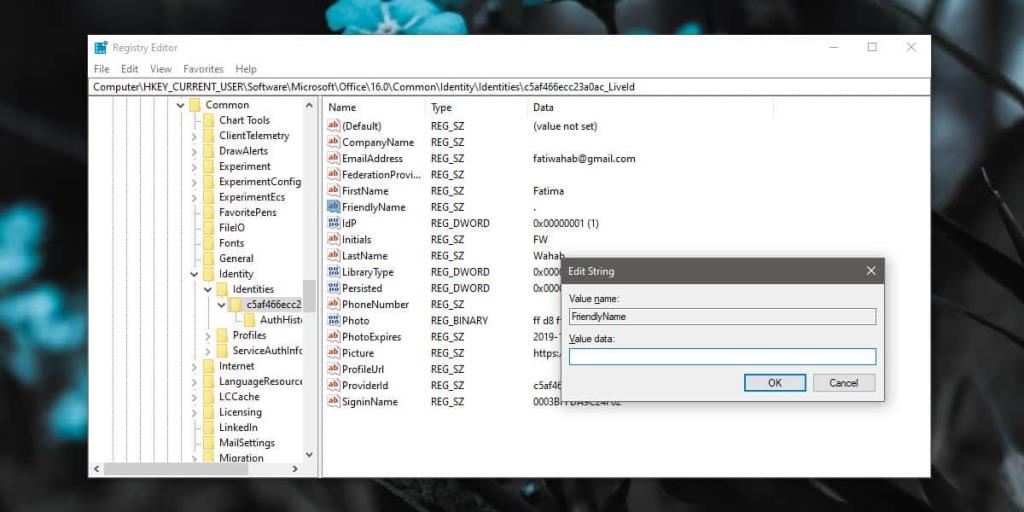
Si vous avez ouvert une application Office 365, fermez-la et rouvrez-la. Lorsque vous le faites, votre nom n'apparaîtra plus dans la barre de titre. Ce sera vierge. Votre image de profil sera toujours là.
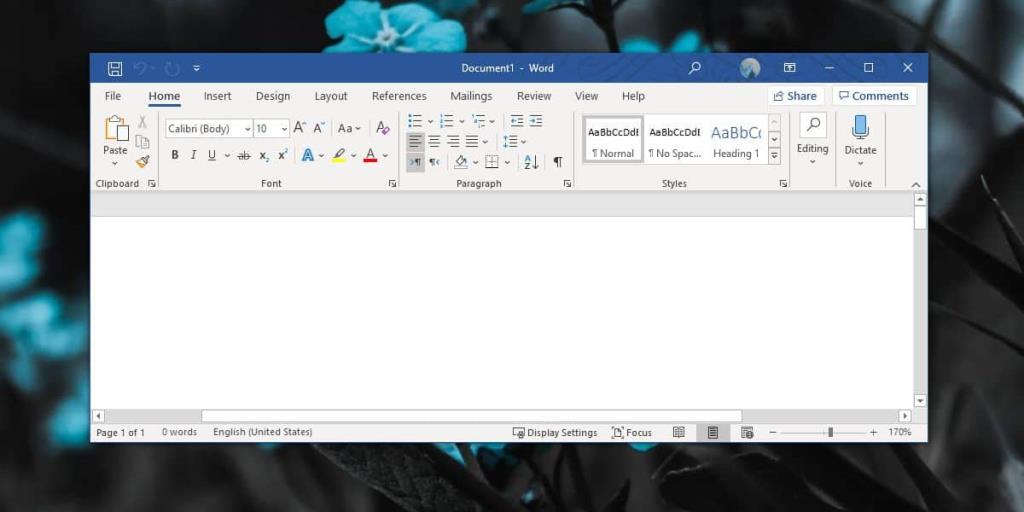
Office 365 a une barre de titre plutôt chargée ; il a le nom du document qui est nécessaire, la barre de recherche qui peut être réduite mais pas complètement cachée, et votre nom d'utilisateur et photo de profil dont personne n'a vraiment besoin.
Cela fonctionne localement, c'est-à-dire que si vous utilisez un abonnement familial Office 365, cela ne fonctionnera que sur le système sur lequel vous modifiez le registre. Cela ne fonctionnera pas sur d'autres systèmes Windows, à moins que vous n'y éditiez également le registre. Pour macOS, vous n'avez peut-être pas de chance. Vous pouvez essayer de chercher un fichier plist à éditer, mais ne changez rien à moins que vous ne sachiez ce que vous faites.
Bien qu'il soit nécessaire pour les utilisateurs de se connecter avec le compte Microsoft pour authentifier votre copie d'Office 365, l'affichage des informations dans la barre de titre ne l'est pas et il devrait vraiment exister un moyen plus simple de les masquer.

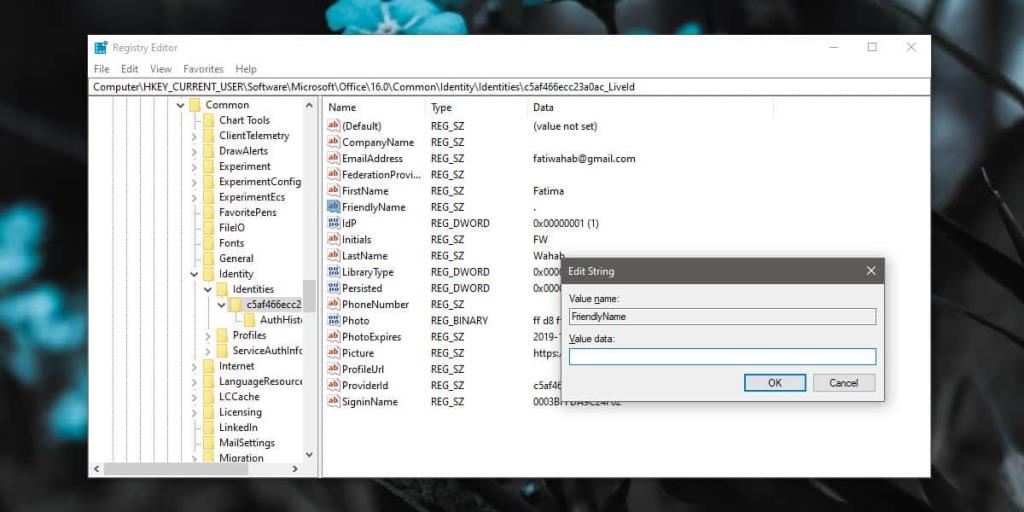
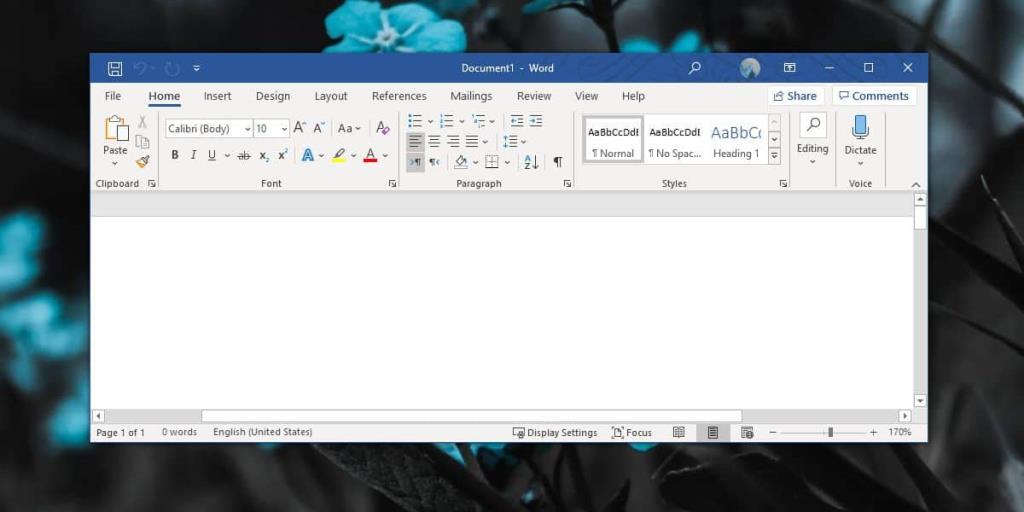
![Protéger la présentation PowerPoint 2010 par mot de passe [Cryptage] Protéger la présentation PowerPoint 2010 par mot de passe [Cryptage]](https://tips.webtech360.com/resources8/r252/image-517-0829093717894.jpg)







